Hoe Python en Pip op Windows te laten werken
Wilt u een Python-interpreter op uw Windows 10- of 11-pc laten werken? Leer hoe u Python op Windows kunt laten werken met deze eenvoudige zelfstudie.

Bestanden die op Windows 10 worden verwijderd, gaan naar de Prullenbak. De Prullenbak is een speciale locatie waar verwijderde items leven. Ze blijven daar totdat een gebruiker ervoor kiest om de prullenbak te legen. De bestanden worden niet automatisch verwijderd. Ze kunnen selectief uit de prullenbak worden verwijderd en kunnen op elk moment worden hersteld.
Door Windows 10 verwijderde items bevinden zich niet in de Prullenbak
Wanneer u een bestand verwijdert, gaat het naar de Prullenbak. Dit is hoe het verwijderen van bestanden werkt op Windows 10 en alle oudere versies van Windows (98, 2000, XP, Vista, 7, 8/8.1). Het gedrag is in jaren niet veranderd, maar er zijn enkele uitzonderingen hierop.
Bestanden die worden verwijderd, worden niet naar de Prullenbak gestuurd als een van de volgende situaties van toepassing is.
1. Herstel verwijderd bestand
Als je bestanden hebt verwijderd en ze staan niet in de Prullenbak, is er een kleine kans dat je ze kunt herstellen. Als u het systeem niet opnieuw hebt opgestart na het verwijderen van bestanden, zijn uw kansen om het bestand te herstellen groter.
winfr source-drive: bestemmingsmap /n
Opmerking: de doelmap mag NIET op hetzelfde station staan als het bronstation. Voer de opdracht Help uit voor meer informatie over bestandsherstel met deze tool of lees er hier meer over .
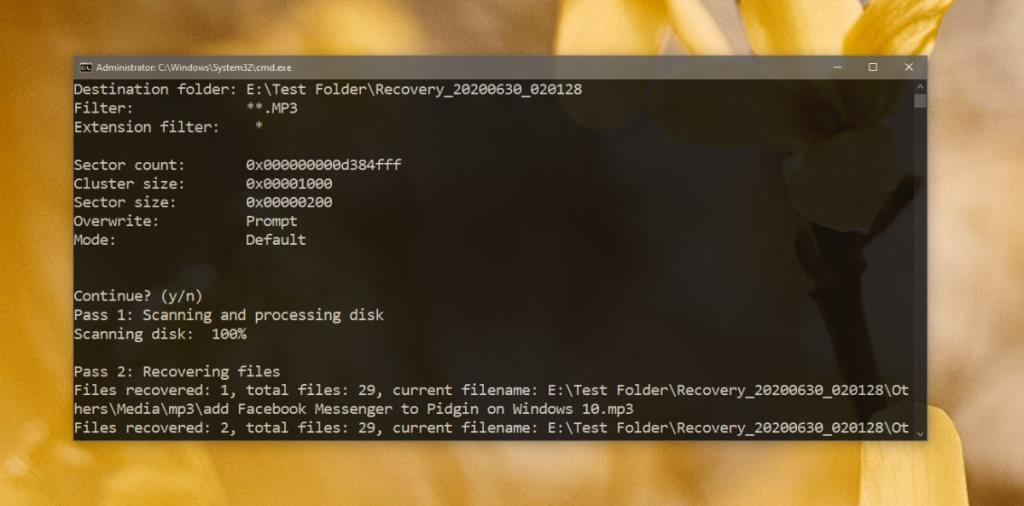
2. Stuur verwijderde bestanden naar de Prullenbak
Met Windows 10 kunnen gebruikers bestanden verwijderen zonder ze naar de Prullenbak te sturen. Als u bestanden naar de Prullenbak wilt sturen, moet u dit inschakelen.
3. Maak de Prullenbak groter
Als u vaak geen ruimte meer heeft in de Prullenbak, moet u deze vergroten . U moet weten dat de grootte van de Prullenbak in de vrije opslagruimte op uw systeem zal snijden. Op apparaten met weinig opslagruimte, zoals een Surface-tablet, is deze oplossing misschien niet praktisch.
4. Reset de Prullenbak
Er zijn mogelijk problemen opgetreden met uw Prullenbak en u kunt deze resetten om hem weer normaal te laten werken.
rd /s /q C:$Recycle.bin
5. Controleer scripts en automatiseringstaken
Veel gebruikers voeren scripts uit of stellen geautomatiseerde taken in om regelmatig bestanden uit de Prullenbak te verwijderen. Dit neemt de last van de taak weg van de gebruiker, maar het kan de reden zijn dat uw bestanden niet in de Prullenbak worden weergegeven. Als u een script- of automatiseringstaak hebt ingesteld om de Prullenbak te beheren, schakelt u deze uit en probeert u bestanden te verwijderen.
Gevolgtrekking
De Prullenbak is een betrouwbare functie en door er bestanden in op te slaan, kunt u ze op een gemakkelijke manier terugzetten als u ooit een verwijderd bestand nodig heeft of als u per ongeluk een bestand hebt verwijderd. Het is altijd een goed idee om verwijderde bestanden eerst naar de Prullenbak te sturen en ze later te verwijderen nadat een bepaalde tijd is verstreken.
Wilt u een Python-interpreter op uw Windows 10- of 11-pc laten werken? Leer hoe u Python op Windows kunt laten werken met deze eenvoudige zelfstudie.
Google verandert de Chrome-browser om het moeilijker te maken om advertenties in Windows te blokkeren. Met Adguard kunt u deze wijzigingen omzeilen.
Wanneer je Minecraft gaat spelen, of een nieuwe wereld in Minecraft begint, is een van de eerste dingen die je gaat doen een klein huis bouwen. Dat zal het niet zijn
Wilt u een gemakkelijke manier om verbinding te maken met uw Windows Server via internet of uw thuisnetwerk? Leer hoe u verbinding kunt maken met Anydesk.
Hulp nodig om naar het BIOS van uw Windows 11-pc te gaan? U vindt hier drie verschillende methoden om dat op uw pc te doen
U kunt uw Airpods aansluiten op uw Windows-pc, vooral een die op Windows 11 draait. Klik hier voor een korte tutorial over hoe u dit moet doen
Leer twee werkmethoden om uw laptop te sluiten en monitor op Windows te gebruiken om uw productiviteit te verhogen en tijd te besparen.
Wilt u een FTP-server instellen op uw Windows Server-systeem voor snelle bestandsoverdrachten? FileZilla Server is de juiste keuze.
Apple heeft zojuist een bijgewerkte versie van iOS uitgebracht - en deze zit boordevol coole nieuwe functies! Maak kennis met enkele van de meest prominente.
Wil je je eigen privé Spotify of Apple Music? Installeer vandaag nog de Subsonic-muziekserver om uw eigen muziek over het netwerk te streamen.



